Vue d’ensemble
Utilisez les déclencheurs pour afficher des messages intégrés aux utilisateurs de l’audience au moment de votre choix. Contrairement aux notifications push, e-mails et SMS qui envoient simplement le message à un moment spécifique, les messages intégrés nécessitent un déclencheur pour déterminer quand afficher le message aux utilisateurs dans votre application.Les déclencheurs déterminent quand afficher le message. Pour définir la fréquence d’affichage du message, consultez Programmation et fréquence.
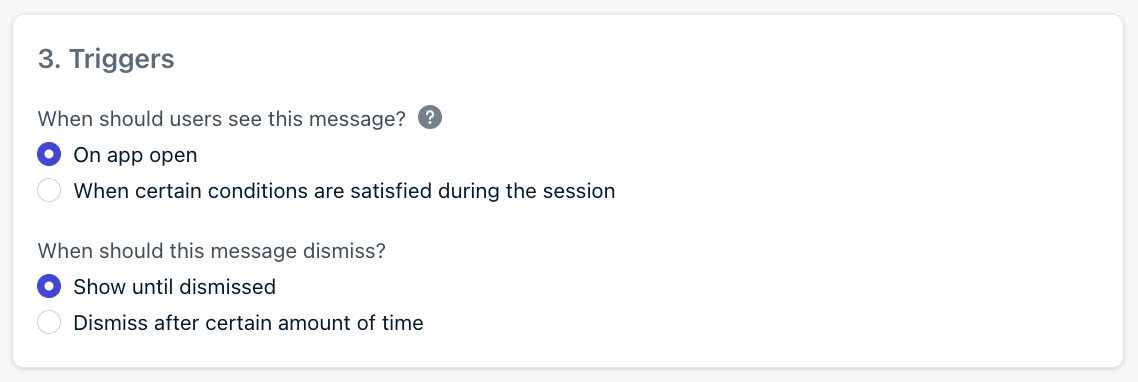
Définir un déclencheur lors de la création d'un message intégré dans le tableau de bord OneSignal
Exigences
- Consultez la Vue d’ensemble des messages intégrés pour les configurations et exigences supplémentaires.
- Certains déclencheurs (documentés ci-dessous) sont programmatiques et nécessitent l’ajout de code à votre application avant que le message puisse être affiché.
- Les utilisateurs doivent être dans l’audience avant le début d’une nouvelle session pour que le déclencheur affiche le message. Une nouvelle session commence lorsque l’application est hors focus pendant au moins 30 secondes. Voir Comment les messages intégrés sont affichés.
Types de déclencheurs
Il existe quatre types de déclencheurs. Chacun peut être combiné avec les opérateurs AND et OR pour afficher uniquement dans des conditions très spécifiques.À l’ouverture de l’application
Aucun code requis. Affiche le message lors de la prochaine ouverture de l’application. Les utilisateurs de l’audience seront éligibles pour recevoir le message lorsqu’ils ouvriront l’application.- Pour les segments d’audience qui nécessitent des balises ou des actions spécifiques qu’un utilisateur effectue pendant une session, ils devront démarrer une nouvelle session pour que le message soit affiché à la prochaine ouverture de l’application.
- Pour les segments d’audience qui ciblent tous les utilisateurs ou les filtres de version d’application, le message sera affiché lorsque l’utilisateur ouvre l’application. Même s’il s’agit d’un tout nouvel utilisateur.
Déclencheur intégré
Code requis. Affiche le message lorsque l’utilisateur effectue certaines actions. Nécessite qu’unekey et une value soient transmises à la méthode addTrigger dans votre application.
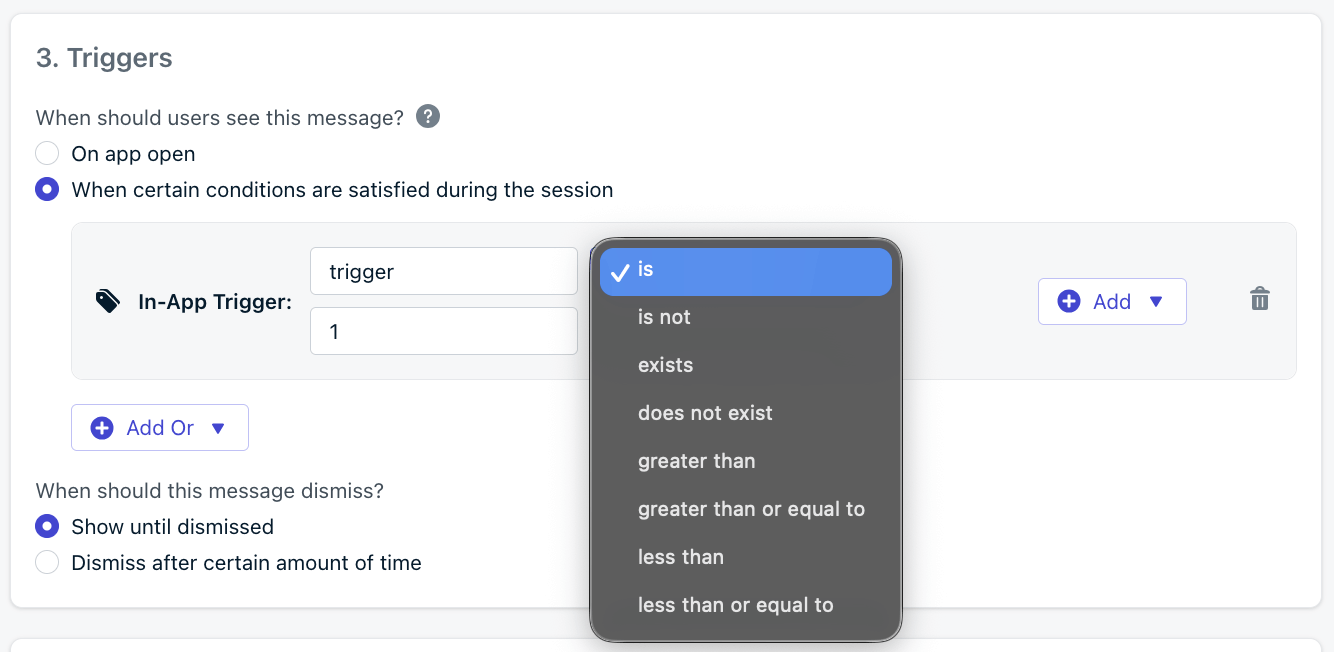
Définir un déclencheur intégré programmatique.
addTrigger('trigger', '1'). Gardez à l’esprit que l’utilisateur doit être dans l’audience avant le début d’une nouvelle session pour que le déclencheur affiche le message. Voir Exigences ci-dessus pour plus de détails.
Exigences importantes du déclencheur intégré
- Les
keysetvaluessont sensibles aux espaces et à la casse. Vérifiez les espaces accidentels ou les différences de casse lors de la définition du déclencheur. - Vous pouvez exiger que plusieurs
keysetvaluessoient présentes pour que le message s’affiche.- Chaque paire clé-valeur utilisant une condition
ANDdoit être satisfaite pour que le déclencheur affiche le message. - Les paires clé-valeur utilisant une condition
ORafficheront le message si l’une des paires clé-valeur est satisfaite.
- Chaque paire clé-valeur utilisant une condition
- Lorsque vous avez besoin de plusieurs déclencheurs, vous pouvez utiliser la méthode
removeTriggerpour supprimer un déclencheur si nécessaire. - Les conditions
supérieur àetinférieur àfonctionnent pour les valeurs numériques même si elles sont définies comme des chaînes dans le code.- Si vous souhaitez afficher un message lorsqu’un utilisateur atteint le niveau 5. Vous définiriez l’audience comme tous les utilisateurs, mais configureriez votre déclencheur comme “level is 5”. Chaque fois qu’un utilisateur monte d’un niveau, vous appelleriez
addTrigger("level", "x")où “x” est le niveau qu’il a atteint. Cela continue à s’incrémenter jusqu’à ce queaddTrigger("level", "5");soit appelé, puis le message intégré s’affichera à l’utilisateur.
- Si vous souhaitez afficher un message lorsqu’un utilisateur atteint le niveau 5. Vous définiriez l’audience comme tous les utilisateurs, mais configureriez votre déclencheur comme “level is 5”. Chaque fois qu’un utilisateur monte d’un niveau, vous appelleriez
Durée de la session
Aucun code requis. Affiche le message après un nombre spécifique de secondes dans la session d’application actuelle. L’utilisateur doit être dans l’audience avant le début d’une nouvelle session pour que le déclencheur affiche le message. Voir Exigences ci-dessus pour plus de détails.Durée depuis le dernier message intégré
Aucun code requis. Affiche le message après un nombre spécifique de secondes depuis le message intégré le plus récent. L’utilisateur doit être dans l’audience avant le début d’une nouvelle session pour que le déclencheur affiche le message. Voir Exigences ci-dessus pour plus de détails. Ceci est utile à inclure dans les messages moins urgents ou de priorité inférieure afin qu’ils ne s’affichent pas trop près des messages plus importants.Quand ce message doit-il être fermé ?
Cette option vous permet de contrôler la durée pendant laquelle le message doit rester à l’écran.- Afficher jusqu’à la fermeture : Le message s’affichera jusqu’à ce qu’une action physique soit effectuée. Soit un bouton de fermeture est cliqué, soit le message est glissé pour être fermé.
- Fermer après un certain temps : Définissez le nombre de secondes pendant lesquelles le message sera affiché avant d’être automatiquement supprimé de l’écran. Ceci est utile si le message est informatif et ne nécessite pas d’action de l’utilisateur.
À quelle fréquence souhaitez-vous afficher ce message ?
Alors que les déclencheurs déterminent quand afficher le message, cette option vous permet de contrôler la fréquence d’affichage du message. Voir Programmation et fréquence pour plus de détails.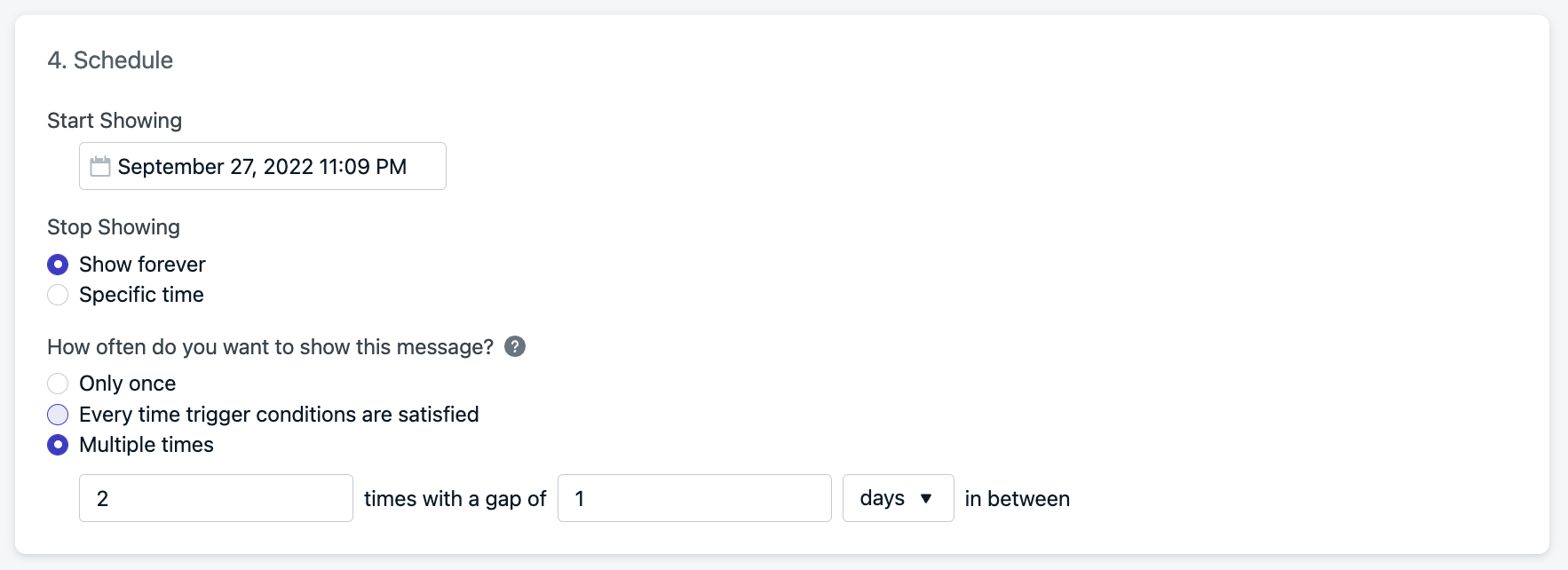
Image montrant la possibilité de programmer un message intégré
Définir quand et combien de fois le message s’affiche
Une seule fois est la valeur par défaut. Le message intégré ne s’affichera qu’une seule fois à l’abonnement. Chaque fois que les conditions du déclencheur sont satisfaites affichera ce message à chaque fois que les conditions du déclencheur sont remplies.- Pour les déclencheurs intégrés, cela peut être plusieurs fois par session. Pour les autres déclencheurs, c’est seulement une fois par session.
- Si vous définissez : “
2fois avec un intervalle de1heure” - Le message sera autorisé à se déclencher au total2fois. La première fois lorsque les déclencheurs sont satisfaits, puis la 2e fois lorsque les déclencheurs sont satisfaits et1heure s’est écoulée. - Si vous définissez “
12fois avec un intervalle de30jours” - Le message s’affichera environ une fois par mois pendant un an.